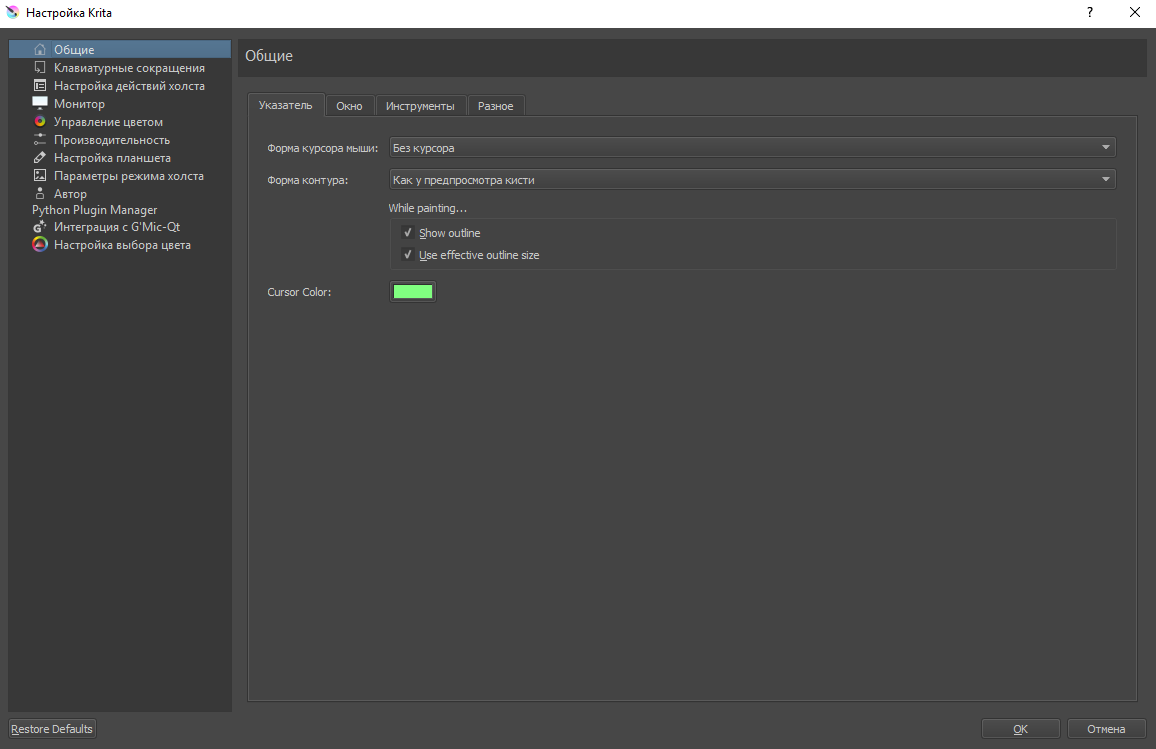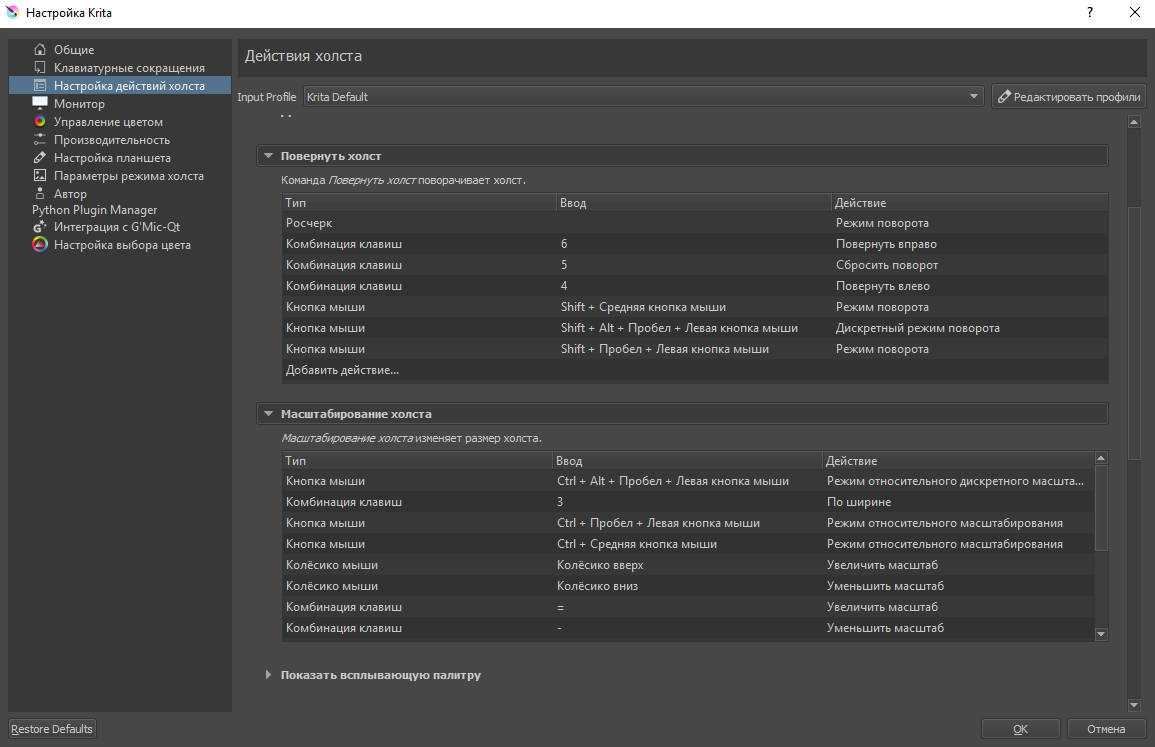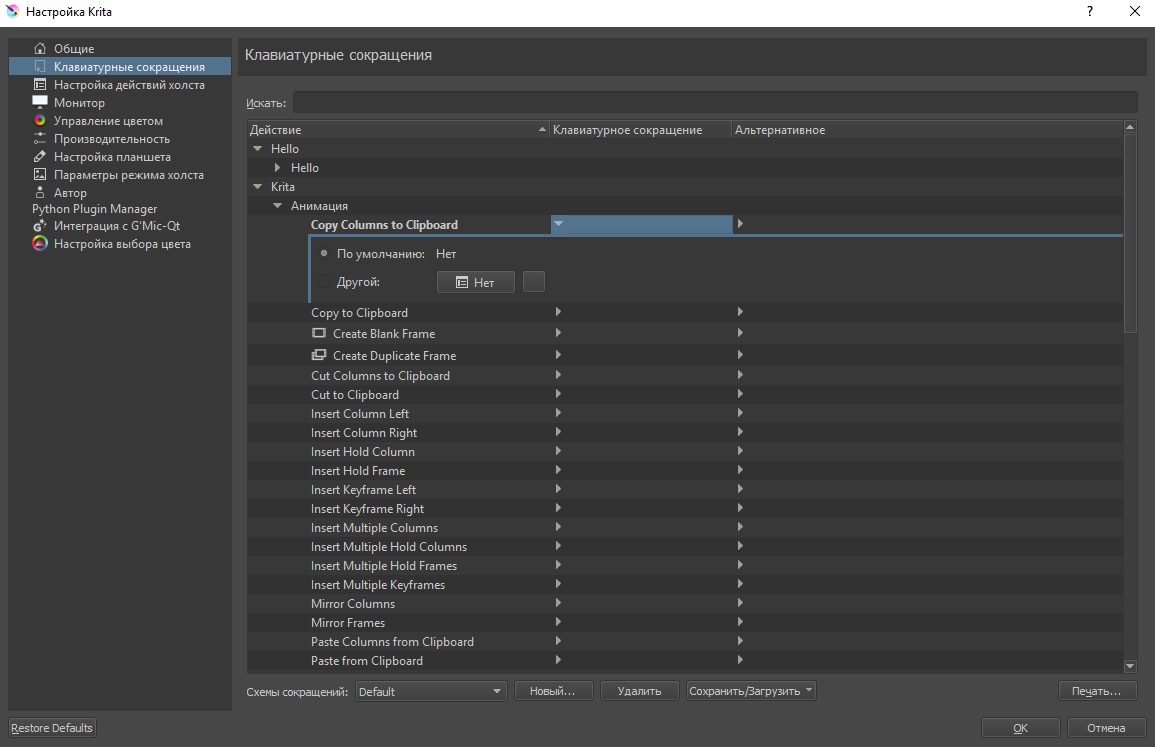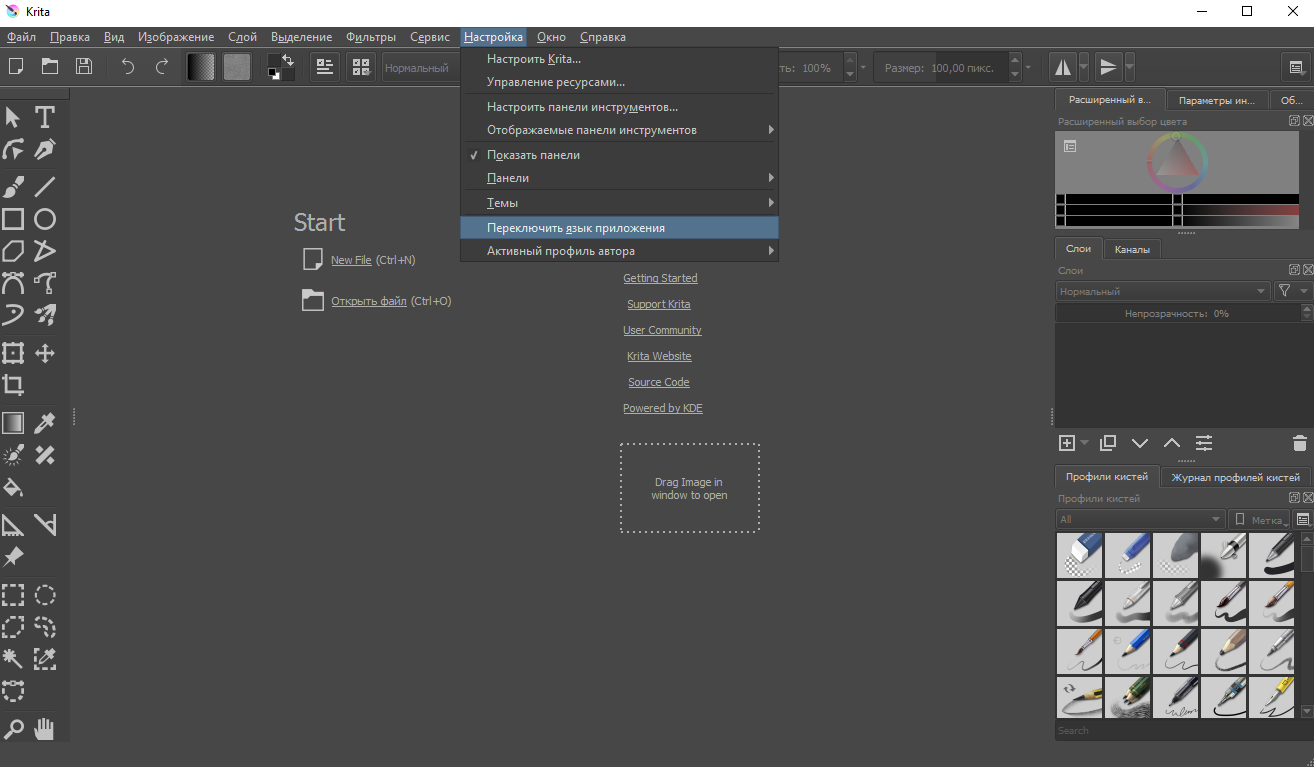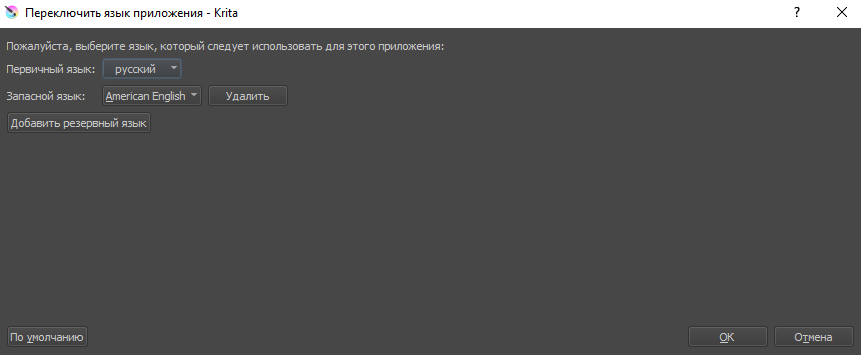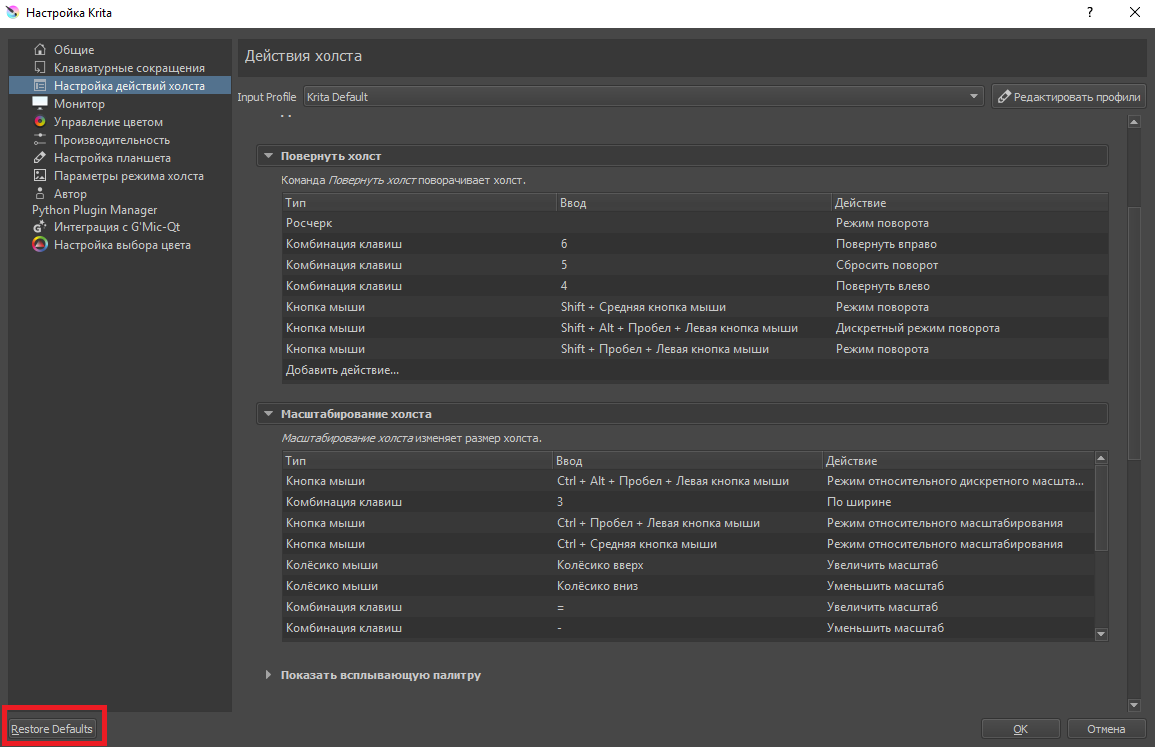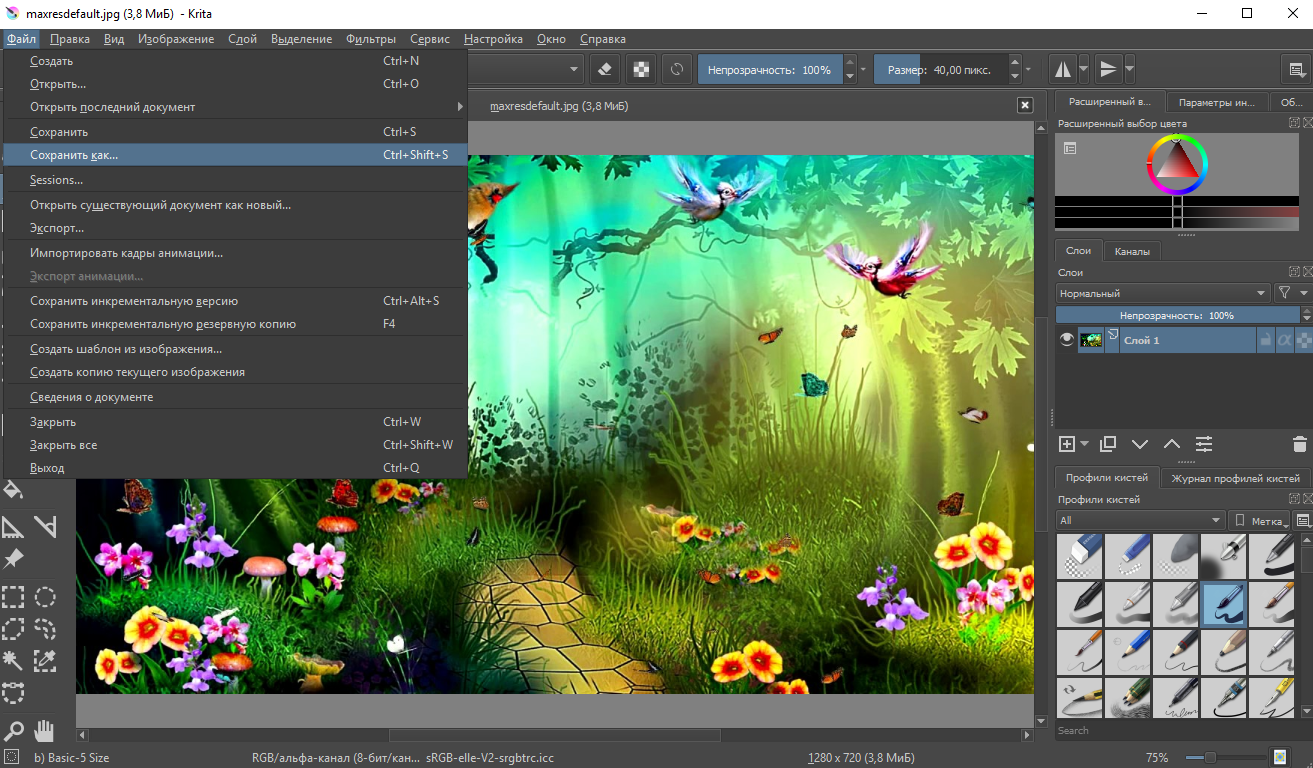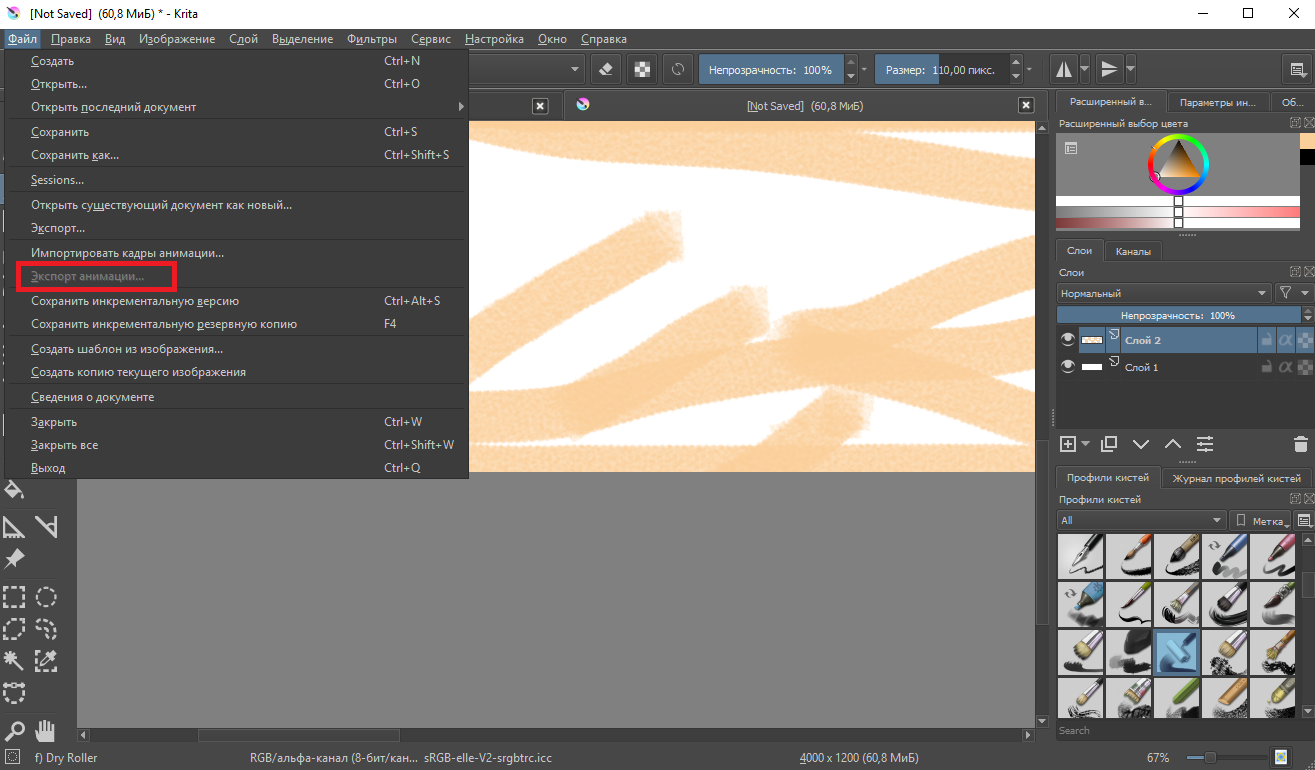- Настройки в Krita
- Краткое описание самых востребованных функций:
- Подробные руководства
- Как настроить интерфейс криты
- Приложение для рисования Krita. Все о программе
- Что это такое?
- Интерфейс
- Рабочие области приложения для рисования
- Как настроить?
- Как пользоваться для начинающих и начать рисовать?
- Горячие клавиши
- Системные требования
- Полезное видео
- Как настроить интерфейс криты
Настройки в Krita
Краткое описание самых востребованных функций:
Подробные руководства
Вы опытный художник с внушительным стажем работы? А может, наоборот, новичок, который представляет себе работу в графическом редакторе весьма смутно, но полон решимости освоить этот красивый труд? Полные вдохновения вы скачиваете и устанавливаете программу, горя нетерпением рисовать новые шедевры — но чтобы при помощи программы вы смогли полностью реализовать свой творческий потенциал, сначала ее нужно настроить. Krita — современная программа для работы с разными видами графики, и большим количеством различных функций, поэтому иногда легко зайти в тупик даже при поиске самой простой опции, такой, как, например, переключение языка или настройка горячих клавиш. Наше руководство поможет вам начать риосвать в Krita быстрее!
Меню настроек в Krita выглядит следующим образом
Настройка действий холста
Благодаря тому что все опции разбиты по группам с редактором очень удобно работать. По подгруппам распределены вращение и масштабирование холста, режимы работы со слоями и гаммой цветов, заливкой, а также отдельной строкой вынесена корректировка времени для анимаций.
Настройка горячих клавиш
При помощи этого меню вы можете задать свои сочетания горячих клавиш, однако следит за тем, чтобы значения не пересекались. Если в настройках действий холста по умолчанию режим выбора слоя открывается нажатием клавиши R и левой кнопки мыши, то назначить это сочетание для своих нужд вы не сможете, пока не измените стандартные настройки.
Переключения языка
Если вам нужно поменять языковую раскладку, выберите пункт “Настройки”, затем подменю “Переключить язык приложения”.
В Krita есть возможность добавлять резервные языки.
Сброс настроек
Отмена всех вновь введенных настроек с возвращением к стандартным. Кнопка Restore Defaults находится в нижнем левом углу. Внимание! При нажатии на нее все ваши настройки сбросятся.
Сохранение файла в Krita
После окончания процесса готовую работу нужно сохранить. Выберите пункт «Файл», затем «Сохранить как. «, после чего выберите папку для хранения изображений.
Программа по умолчанию предлагает сохранять файлы в режиме *.krr, также есть возможность сохранить эскиз в формате профилей кистей Kripta *.kpp. Дополнительно вы можете ознакомиться с Рекомендацией по сохранению файлов для загрузки в интернет.
Сохранение анимации в Krita
Чтобы сохранить анимацию на свой компьютер выберите Файл — Экспорт анимации. Урок по созданию анимации в Крите
Настройка цвета для интерфейса
Вы можете выбрать цвет рабочего окна Криты по своему усмотрению. Для изменения темы интерфейса нажмите Настройки — Темы. и установите понравившийся вариант.
Источник
Как настроить интерфейс криты
Давайте объединим здесь все пожелания и улучшения для пользовательского интерфейса Криты. Началось все с эскиза в приложении.
Здравствуйте, я тут недавно, может эти замечания уже кто-то вносил, хотя я пробежался по топикам и вроде не увидел ничего из ниже приведенного.
Я, конечно же, не настаиваю на этих исправлениях, но опыта работы с граф.редакторами и разного рода рисовалками у меня немало, и все эти замечания продиктованы личным опытом и предпочтениями.
—
1. Не имеет смысла показывать заголовок докера когда он в стаке с другими.
2. Кнопки управления докером (открепить, закрыть), “вид” и “опции” вполне удобно использовать из одного дроп-меню опций докера (доступ в 2 клика)… пока они занимают слишком много места хотя нет особого смысла размещать их на виду.
3. Кнопки частых операций с контентом докера (например добавить/удалить слой, сохранить пресет) логично размещать у всех докеров — снизу (сейчас довольно беспорядочно и не везде одинаково)
4. Фильтр в пресетах просто замечательная идея… но довольно не рационально расположен.
5. У докера слоев в принципе те же проблеммы.. думаю нет смысла размещать кучу повторяющихся переключаиелей в списке слоев… достаточно будет общих кнопок которые бы работали с текущим слоем, при этом в списке отображались бы только информационные пиктограммы (например когда слой заблокирован — замок) Из личной практики, могу сказать что действительно нужной кнопкой на слое в списке является только переключатель видимости (глаз)
Отдельный вопрос — кнопки внизу докера слоев. Они огромные и не дают сузить докер. Половины тех кнопок там вообще ненужно, так как с их функциями легко справляется перетаскиванье мышью (я про перемещение слоев в списке/группе)
5. Панель инструментов… было б замечательно иметь возможность кастомизировать список инструментов.
Индикатор цветов (хотя бы как опция) там бы очень пригодился.
6. Статус-бар внизу окна Криты слишком большой по высоте.. его легко можно уменьшить чуть не в 2 раза без ущерба информативности.. (скорее всего он там такой из-за большого размера иконок в нем)
7. Было бы просто замечательно иметь возможность показывать/скрывать конкретный докер по кастомной горячей клавише (не сворачивать а именно скрывать)
… например докер Layers по F7 прятать/показывать
8. Очень плохо что режим Eraser (резинка) не запоминает свои настройки, и очень плохо что что он визуаьлно никак не отображен на курсоре… часто непонимаешь что сейчас произойдет, мазок кистью или стирание, а нажата или нет кнопка на панели опций — почти незаметно… это очень неудобно. Мне кажется можно реализовать или как иконку резинки возле курсора (контура кисти) или сам контур как-то изменить. например пунктиром рисовать, как в MyPaint
9. Очень пригодилась бы возможность временного включения инструмента. например если я рисую и мне надо вдруг передвинуть немного слой с рисунком то я нажимаю Т включается мув-тул и я им двигаю. потом я обратно включаю кисть и продолжаю рисовать. так вот суть временного включения инструмента в том чтоб не нажимать Т по надобности переместить, а нажать его и держать. пока я держу нажатой кнопку Т у меня активен инструмент перемещения, а когда отпущу — вернется кисть. эта же штука очень помогла бы так же в случае с резинкой (собственно эта фича есть во многих редакторах, и не зря) . Колор пикер тоже помогло бы повесить на альт (например)
Источник
Приложение для рисования Krita. Все о программе
Понятие «художник» давно вышло за рамки обычного хобби или образа человека, перепачканного красками. В современных реалиях художники и иллюстраторы работают в графических редакторах, количество и качество функционала которых постоянно растет. Одним из таких инструментов для творчества является графический редактор- Krita.
Что это такое?
В 2015 году в рамках удачной программе на Kickstarter удалось собрать достаточно средств для выпуска улучшенной версии 3.0, что существенно повысило производительность инструментов, реализовалось больше возможностей,а также обеспечить распараллеливание операций вычислений для работы фильтров.

Интерфейс
На 2019 год последней версией является 4.2.5.
Русский язык в прошивке есть, а интерфейс очень похож на Adobe.
Тем, кто раньше работал с фотошопом или программой Gimp, все будет более чем ясно, а для новичков много сложностей не возникнет, интерфейс интуитивно понятный.
Кисти по дефолту расположены в списке сверху, а выбранные вами отображаются снизу справа. Активация слоев находится под colour selector. Перед началом работы выходит окно, где можно задать параметры для будущей картины.
Рабочие области приложения для рисования
- Меню программы – находится сверху и открывает опции для обработки документов.
- Верхняя панель инструментов -находится сразу под меню. Здесь можно настроить основные инструменты для рисования:палитра, градиенты,некоторые параметры для кистей.
- Панель инструментов – находится по левому краю окна, здесь вы можете выбрать кисть для рисования.
- Рабочая область – здесь отображается само изображение.
- Настройки кисти и слоев -область справа от рабочей области, позволяет менять различные настройки кисти.
- Статус бар – находится в самом низу окна, здесь отображается масштаб и прогресс рисования фигур.
Как настроить?

И способна вычислить восемь форматов, а создавать и сохранять в шести.
- Если у вас операционная система Windows, то скачайте архив с официального сайта.
- Перед тем, как работать, рекомендуется посмотреть несколько обучающих видео, которые есть в свободном доступе, чтобы правильно определить какой размер холста вам нужен, какие наборы кистей, какие обновления понадобятся на первое время.
- Файл установки абсолютно стандартный. Распакуйте архив в указанную папку, далее кликните по инсталлятору и дождитесь конца загрузки.
- После запуска редактора выберите язык интерфейса и создавайте холст для творчества.
Как пользоваться для начинающих и начать рисовать?
Скорее всего мышкой вам рисовать будет неудобно, ведь большинство художников пользуются для рисования специальный графический планшет, который позволяет учитывать не только направление движения, но и силу нажатия.
С чего нужно начать:
- Сразу после запуска рисовать начать нельзя, для этого нужно организовать пространство и создать холст. Для этого открывайте «Файл» и выбирайте пункт «Создать». Можно выбрать параметры из готовых шаблонов или задать их в ручную.
- На панели по умолчанию есть линии, перо, прямоугольники, овалы, ломанные линии и другое. Кисти для использования можно выбрать справа, у всех есть свое изображение, которое означает перо это или лайнер.
- Под панелью инструментов можно выбрать размеры, прозрачность, цвет.
- Чтобы создать слой, выберите соответствующую опцию в меню. Справа переключитесь на вкладку «Слои», чтобы управлять ими. После выбора активного слоя все действия будут выполняться только на нем.
- С помощью Фильтров можно выбрать формат для улучшения вашего рисунка, например, выбрать эффект масляных кистей или чуть сгладить резкость цветов.
- Программа по умолчанию сохраняет файлы в формате *.kra . Но при сохранение самостоятельно вы сможете выбрать привычный и нужный вам формат.
Горячие клавиши
- B- уже выбранная кисть.
- E- стерка.
- Размер кисти меняются с помощью Shift и ЛК.
- K -сделать цвет темнее.
- L – сделать светлее цвет.
- Клавиша «/»- переключение между пресетами.
- Ctrl- пипетка.
- Кнопки 4 ,5, 6- визуальный поворот холста.
- V -линия, если зажать Shift, то можно выбрать горизонтальную или вертикальную.
- Ctrl+c, Ctrl+v -копировать, вставить.
- M – mirror view, отобразить рисунок в отраженном виде (сам рисунок фактически не меняется, эта команда лишь меняет отображение, чтобы вы могли его подправить).
- Кнопка x- поменять местами передний и задний план цвета.
- Клавиша ins- новый слой.
- Del- полностью очистить слой.
- Shift – ровные, правильные линии (сделать из круга эллипс и т.п.).
- Alt – перенести фигуру при создании.
- Backspace – залить выделенную область цветом заднего фона.
- Shift+Backspace – залить выделенную область цветом переднего фона.
Системные требования
- Частота процессора- 2200 мГ и больше.
- Оперативная память- 1024 Мб и больше.
- Видеопамять на видеокарте 64мб и лучше.
- Свободного места на диске не менее 2048 Мб.
- Операционная система- Windows, macOS, Linux и другие.
Несомненными преимуществами Krita- это ее кроссплатформеность и бесплатное распространение. Данные факторы очень важны для начинающих художников, которым необходимо прокачивать навыки, а средств купить лицензионное программное обеспечение нет. Постоянные обновления избавляет от багов, а пользователи вносят свои предложения и коррективы, что положительно влияет на популярность и качество программы.
Полезное видео
Предлагаем вам посмотреть видео о программе и работе с ней:
Источник
Как настроить интерфейс криты
Тема для ответов на частые вопросы, этот пост так же и пример оформления. Здесь пишем посты только в формате ‘Вопрос—Ответ’. Только так! Все неправильно оформленные посты будут безжалостно удалены!
Вопрос:
Не могу включить (исчезли, пропали, убежали) докеры (окошки, панели, инструменты). Как их вернуть?
Ответ:
1) Вы можете выбирать докеры в: Меню → Settings → Dockers → Toolbox. Но если вам не удаётся это сделать, то справа на тулбаре ищите кнопку «Choose Workspace». Там находится список раскладок рабочего пространства, переключитесь на одну из них.
2) Настроив воркспейс под себя — тут же сохраните, введя имя воркспейса и нажав кнопку Save. Ваша раскладка появится в списке и вы всегда сможете к ней вернуться.
Вопрос:
Как мне сменить вид Color Selector?
Ответ:
1) Есть несколько видов докеров для выбора цвета, они выбираются в списке докеров. (См. аттач №1)
2) Также у некоторых селекторов есть дополнительные настройки. (См. аттач №2)
3) И кроме того, есть возможность вызывать всплывающие варианты селекторов! (См. аттач №3)
Вопрос:
Как мне масштабировать и вращать холст?
Ответ:
1) Основные хоткеи для масштабирования холста:
Цифра ‘1’ — зум 100%.
‘2’ — зум по размеру страницы.
‘3’ — зум по ширине.
‘Ctrl+MMB’ — свободный зум, он же — ‘Ctrl+Space+LMB’.
‘-‘ и ‘+’ — дискретный зум, он же — ‘Ctrl+Alt+Space+LMB’. Он же просто скроллом.
2) Основные хоткеи для вращения холста:
‘4’ — поворот влево на шаг.
‘5’ — сброс вращения.
‘6’ — поворот вправо на шаг.
‘Shift+MMB’ — свободное вращение холста, оно же — ‘Shift+Space+LMB’.
‘Shift+Alt+Space+LMB’ — дискретное вращение.
Вопрос:
Хочу изменить/узнать хоткеи, как мне это сделать?
Ответ:
На текущий момент у Krita нет единого редактора хоткеев, вам придётся заглянуть в два места и убедится, что установленные хоткеи не пересекаются друг с другом.
1) Меню → Settings (Настройки) → Configure Shortcuts.
(Krita_v.3: Меню → Settings (Настройки) → Configure Krita → Keyboard Shortcuts)
Откроется окошко редактора хоткеев. Вверху строка поиска в которую можно вписать часть названия функции или хоткея.
2) Меню → Settings (Настройки) → Configure Krita → Canwas Input Settings.
Хоткеи в этом редакторе приоритетнее, то есть они перебивают влияние хоткеев из предыдущего редактора. В этом редакторе поиск отсутствует, вместо этого хоткеи разбиты по группам — разобраться легко.
Вопрос:
Не работают хоткеи, что делать?!
Ответ:
Проверьте раскладку, должна быть английская. 🙂
Вопрос:
Как изменять диаметр кисти сочетанием клавиш?
Ответ:
Shift+LMB(drag) или ‘[‘ и ‘]’.
Вопрос:
Как изменить отображение кисти на крестик/стрелку/кружок?
Ответ:
Меню → Settings(Настройки) → ConfigureKrita → General → Cursor.
Здесь же можно настроить показывать или убирать курсор при начале штриха.
Вопрос:
Почему у кисти визуально диаметр намного больше, чем появляющийся при рисовании?
Ответ:
У кисти включена реакция на нажим пера, в этом случае до начала рисования отображается текущий установленный диаметр (максимальный), а после начала — вводимый пером.
Вопрос:
Как мне ограничить область для рисования нарисованным на другом слое?
Ответ:
В Krita эта фича называется ‘Inherit Alpha’ и в данное время она включается на слое кнопкой в виде греческой ‘α’. При включении будет учитываться сборный трафарет всех слоёв ниже, если вы хотите ограничиться одним слоем ниже текущего, то придётся поместить эти два слоя в группу.
Вопрос:
Как мне переключить язык?
Ответ:
Меню → Settings(Настройки) → Switch Application Language. Смотрим какие языки есть в выпадающем списке, выбираем, нажимаем ‘Ok’.
В некоторых сборках может и не быть вариантов кроме английского — просто установите последний оф.билд.
Для Krita Lime просто ставите пакет krita-[здесь версия]-l10n и перезапускаете программу. К слову, я пробовал ставить отдельно пакет krita-2.9-l10n-ru, но доступная русская локаль в программе не появилась. Когда же мы ставим *-l10n, то появляются все разом.
Вопрос: Как поменять язык Krita с английского на русский.
Ответ:
Дополнение от Вячеслава Казакова:
— В ОС Роса (linux) пакет krita-2.9-l10n-ru не доступен, доступен пакет calligra-l10n-ru.
Вопрос:
Как мне использовать паттерны?
Ответ:
Вот шаги для стандартной ситуации.
— взял инструмент Fill_Tool, в его настройках указал → Use_Pattern
— выбрал паттерн на тулбаре (вижу, его отрисовку на кнопке-меню)
— установил требуемый режим наложения (обычно Normal)
— кликнул в рандомном месте холста
— слой залит выбранным паттерном (с учётом контента в месте клика)
— profit!
Если вы хотите, что бы заливка не учитывала содержимое в месте клика, то очищайте его перед заливкой или выберите опцию Fill_Tool → Fill_Entire_Selection.
Также в хоткеях можно указать комбинацию для прямого вызова заливки паттерном, будет работать подобно заливке слоя цветом (BackSpace). Ищите по ключевому слову ‘fill’.
Вопрос:
Как мне сохранить анимацию?
Ответ:
Меню → File → Export Animation
Сейчас Krita может сохранять только секвенции, то есть просто выбираете любой привычный вам формат изображений и получаете последовательность кадров, где каждый кадр хранится в выбранном вами формате.
Самый ходовой формат (ИМХО), это .png с малым сжатием.
Если не нужен альфа-канал, то сгодится и .jpg с разумным сжатием.
В ряде случаев может потребоваться .tiff, .tga или .exr, но если они вам не знакомы, то с вероятностью 90% и не потребуются.
Далее вам придётся собрать секвенцию в готовую анимацию с помощью видеоредактора или онлайн-сервиса (подобные существуют для сборки в .gif и .avi, видел даже сборщиков в атласы для игровых спрайтов).
Вопрос сжатия неопределённый фактор, здесь нужен баланс объём:качество, а он индивидуален.
Источник